限制編輯以保護 Word 2010 文件

保護您的重要文件免受任何外部來源的侵害將非常有益。有時在撰寫文件時,迫切需要
發送電子郵件後,有時您會迫切地想知道收件人何時會開始閱讀。 Outlook 有一個內建功能,可以讓您立即知道收件者何時開始閱讀您的郵件。使用“追蹤”功能,您可以追蹤電子郵件。這篇文章詳細介紹如何啟用此功能。
啟動 Outlook 2010,然後從「首頁」標籤中按一下「新電子郵件」。
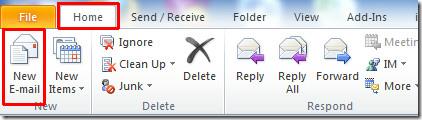
導覽至「選項」標籤,然後從「追蹤」窗格啟用「請求已讀回執」選項,現在按一下「傳送」將其傳送給收件者。
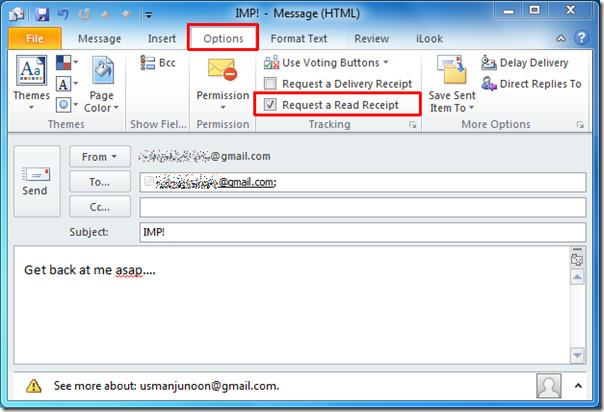
透過啟用此選項,將詢問收件者是否願意將收據發回給寄件者。
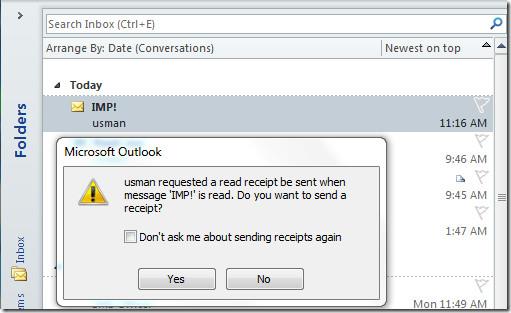
點選「下一步」後, Outlook 會向寄件者發送一封包含已讀郵件時間的回執,主題與郵件主題相同(RE)。您還會注意到,收到回執時,旗幟圖形旁邊會出現一個小圖標,表示這只是回執,而不是收件人的回應。
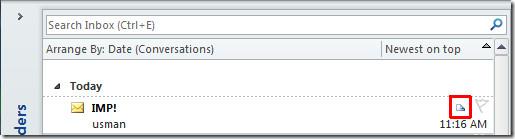
打開收據後,它將顯示郵件的時間/日期、發送時間和閱讀時間。
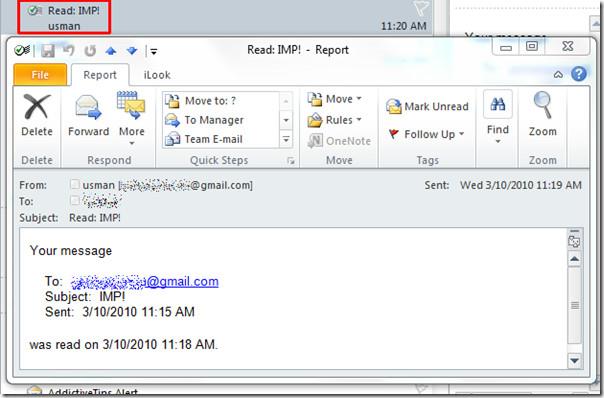
您也可以查看先前檢視過的指南,以了解如何將 Outlook 郵件傳送至 OneNote 2010以及如何使用 Outlook 2010 提醒行動警報。
保護您的重要文件免受任何外部來源的侵害將非常有益。有時在撰寫文件時,迫切需要
關係型資料庫管理系統(如 Access 2010)的優點之一是可以輕鬆設定具有約束的表和關係,以使
在 MS Access 中,如果指定條件的計算結果為 TRUE,則 IIF 函數傳回一個值;如果計算結果為 FALSE,則傳回另一個值。 IIF 函數
圖表和圖形是呈現數據的絕佳方式。 Microsoft Excel 2010 提供幾乎所有類型的圖表,並簡化了繪製流程,以便
間距在建立文件時非常重要,因為它會影響文件的外觀和呈現效果。您可以輕鬆增加或減少
Microsoft Office 套件應用程式提供了最簡單的方法來自訂功能區、標籤和快速存取工具欄,但如果您需要安裝新的
在 Access 中執行不同的操作並不容易,因為 RDBMS(關聯式資料庫管理系統)需要特定的語法和約束
幾乎每個文件都包含以下資訊:隱藏文字、物件資訊、個人資訊(識別資訊:作者姓名)等
圖表是 Excel 中最突出的功能之一,但有時你需要以不同的方式使用它們。我們將嘗試製作一個比較直方圖
我們通常將資料保存在多個工作表中,以便檢查每個實例的資料並單獨查看它們,但最好合併所有




![匯出/匯入功能區和快速存取工具列設定 [Office 2010] 匯出/匯入功能區和快速存取工具列設定 [Office 2010]](https://tips.webtech360.com/resources8/r252/image-8447-0829093801831.jpg)



